Amazon Aurora 권장 사항 보기
Amazon RDS 콘솔을 사용하면 데이터베이스 리소스에 대한 Amazon Aurora 권장 사항을 볼 수 있습니다. DB 클러스터의 경우 DB 클러스터 및 해당 인스턴스에 대한 권장 사항이 표시됩니다.
Amazon Aurora 권장 사항을 확인하려면
https://console.aws.amazon.com/rds/
에서 AWS Management 콘솔에 로그인한 후 Amazon RDS 콘솔을 엽니다. -
탐색 창에서 다음 중 하나를 수행합니다.
권장 사항을 선택합니다. 리소스에 대한 활성 권장 사항 수와 지난달 생성된 심각도가 가장 높은 권장 사항 수는 권장 사항 옆에서 확인할 수 있습니다. 각 심각도에 대한 활성 권장 사항 수를 찾으려면 가장 높은 심각도를 나타내는 숫자를 선택하면 됩니다.
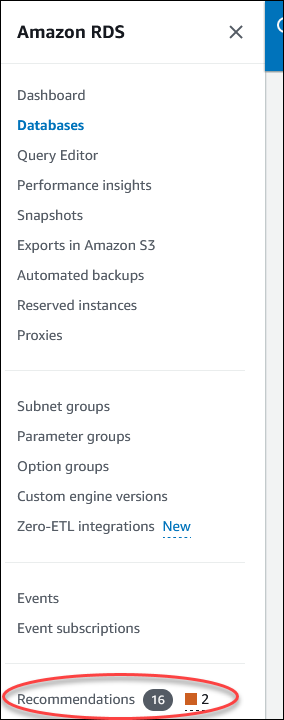
기본적으로 권장 사항 페이지에는 지난달의 새 권장 사항 목록이 표시됩니다. Amazon Aurora는 계정의 모든 리소스에 대해 권장 사항을 제공하고 심각도별로 권장 사항을 정렬합니다.
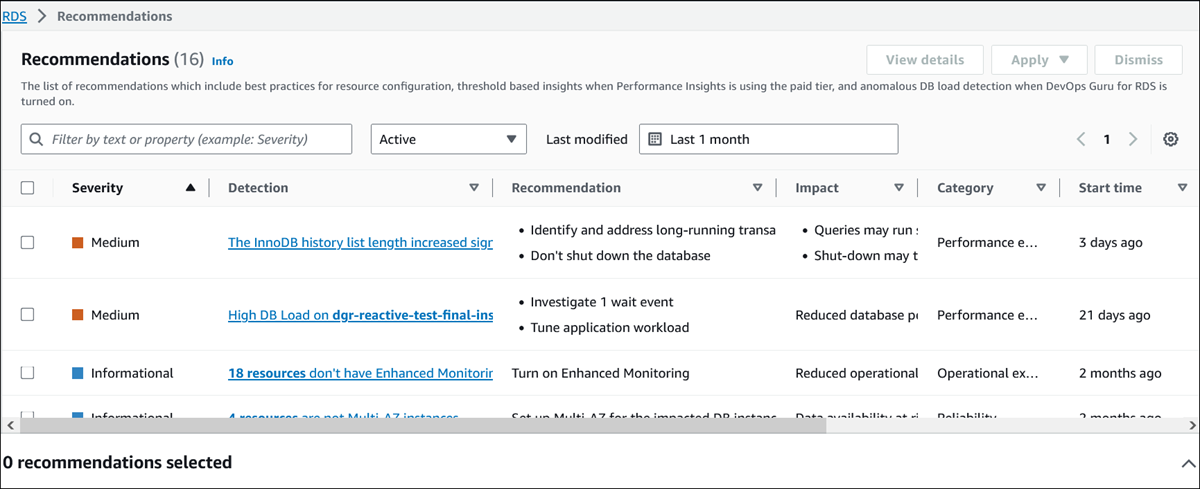
권장 사항을 선택하여 페이지 하단에서 영향을 받는 리소스와 권장 사항 적용 방법에 대한 세부 정보가 포함된 섹션을 볼 수 있습니다.
데이터베이스 페이지에서 리소스에 대한 권장 사항을 선택합니다.

권장 사항 탭에는 선택한 리소스에 대한 권장 사항 및 세부 정보가 표시됩니다.
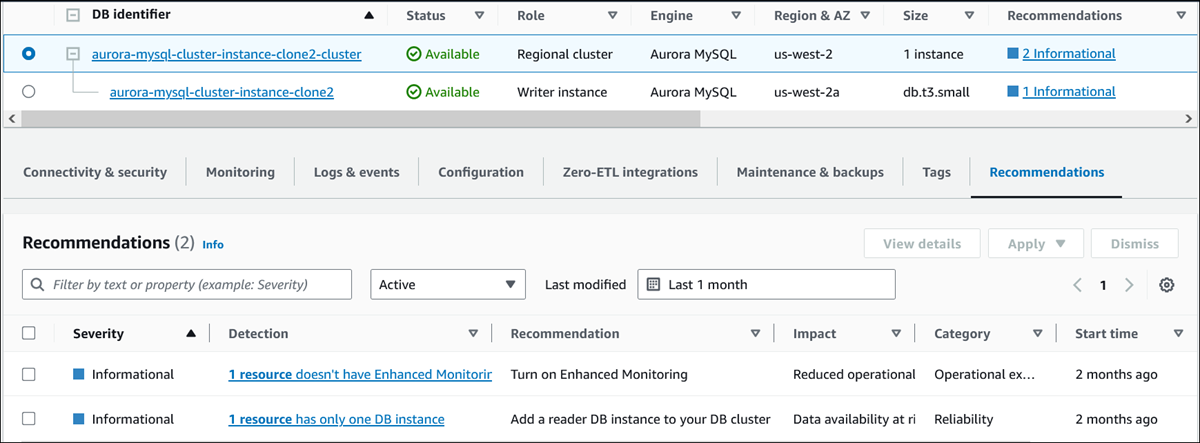
권장 사항에 대한 세부 정보는 다음과 같습니다.
심각도 - 문제의 영향 수준입니다. 심각도 수준은 높음, 보통, 낮음, 정보용으로 나뉩니다.
탐지 - 영향을 받는 리소스의 수와 문제에 대한 간략한 설명입니다. 권장 사항 및 분석 세부 정보를 보려면 이 링크를 선택하세요.
권장 사항 - 적용할 권장 조치에 대한 간략한 설명입니다.
영향 - 권장 사항이 적용되지 않을 때 발생할 수 있는 영향에 대한 간략한 설명입니다.
카테고리 - 권장 사항 유형입니다. 카테고리는 성능 효율성, 보안, 신뢰성, 비용 최적화, 운영 우수성, 지속 가능성입니다.
상태 - 현재 권장 사항의 상태입니다. 가능한 상태로는 모두, 활성, 무시, 해결됨, 보류 중이 있습니다.
시작 시간 - 문제가 시작된 시간입니다. 예를 들어, 18시간 전일 수 있습니다.
최종 수정 시간 - 심각도 변경으로 인해 시스템에서 권장 사항을 마지막으로 업데이트한 시간 또는 권장 사항에 응답한 시간입니다. 예를 들어, 10시간 전일 수 있습니다.
종료 시간 - 문제가 종료된 시간입니다. 계속되는 문제의 경우 시간이 표시되지 않습니다.
리소스 식별자 - 하나 이상의 리소스 이름입니다.
-
(선택 사항) 필드에서 심각도 또는 카테고리 연산자를 선택하여 권장 사항 목록을 필터링합니다.
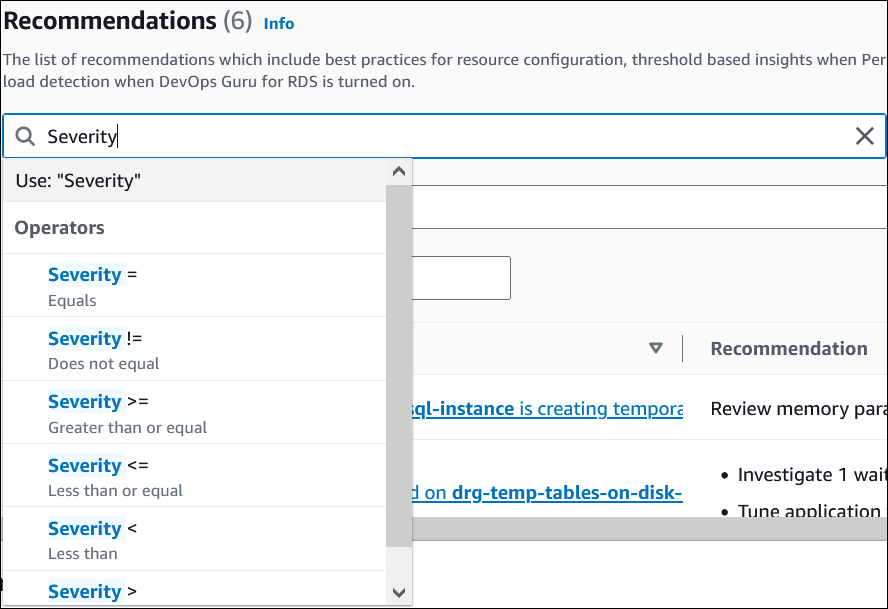
선택한 작업에 대한 권장 사항이 표시됩니다.
-
(선택 사항) 다음 권장 사항 상태 중 하나를 선택합니다.
-
활성(기본값) – 적용하거나, 다음 유지 관리 기간에 예약하거나, 무시할 수 있는 현재 권장 사항을 표시합니다.
-
모두 - 현재 상태의 모든 권장 사항을 표시합니다.
-
무시 - 무시된 권장 사항을 표시합니다.
-
해결됨 - 해결된 권장 사항을 표시합니다.
-
보류 중 - 권장 조치가 진행 중이거나 다음 유지 관리 기간에 예정되어 있는 권장 사항을 표시합니다.
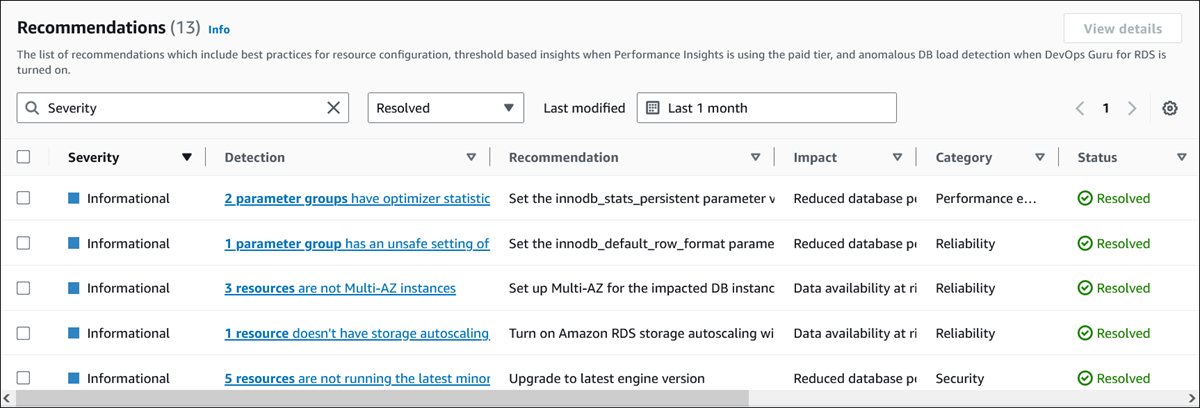
-
(선택 사항) 기간을 수정하려면 최종 수정 시간에서 상대 모드 또는 절대 모드를 선택합니다. 권장 사항 페이지에는 해당 기간에 생성된 권장 사항이 표시됩니다. 기본 기간은 지난달입니다. 절대 모드에서는 기간을 선택하거나 시작 날짜 및 종료 날짜 필드에 시간을 입력할 수 있습니다.
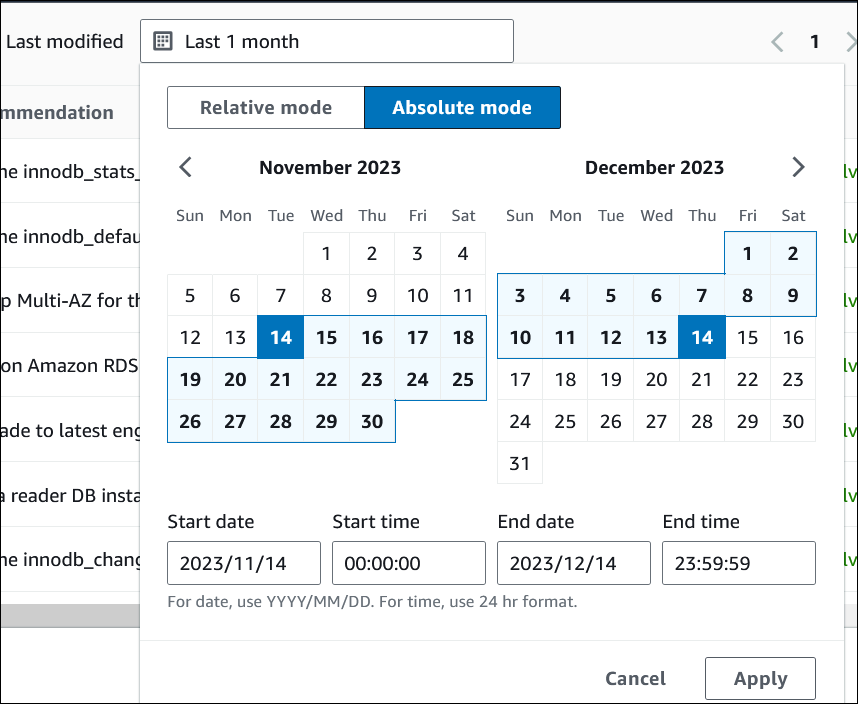
설정된 기간에 대한 권장 사항이 표시됩니다.
범위를 전체로 설정하면 계정 내 리소스에 대한 모든 권장 사항을 볼 수 있다는 점을 참고하세요.
-
(선택 사항) 오른쪽에서 기본 설정을 선택하여 표시할 세부 정보를 사용자 지정합니다. 페이지 크기를 선택하고, 텍스트 줄을 줄 바꿈하고, 열을 허용하거나 숨길 수 있습니다.
(선택 사항) 권장 사항을 선택한 다음 세부 정보 보기를 선택합니다.
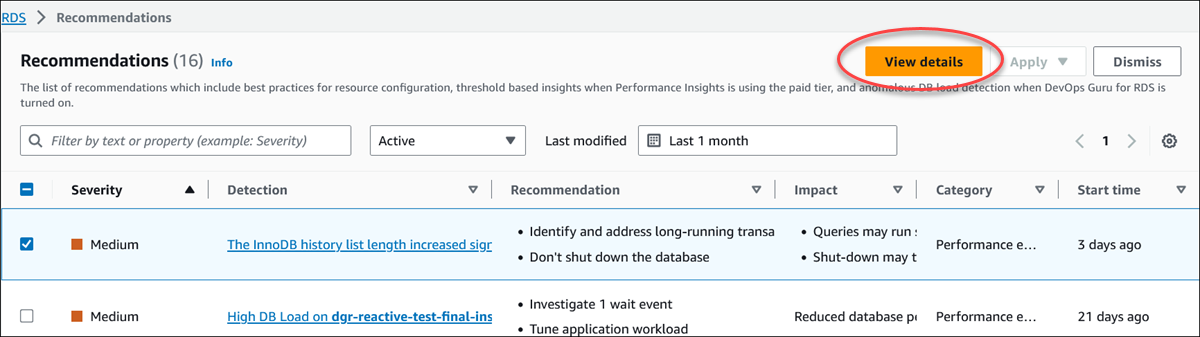
권장 사항 세부 정보 페이지가 표시됩니다. 제목은 발견된 문제가 있는 리소스의 총 개수와 심각도를 제공합니다.
이상 항목 기반 사후 대응 권장 사항의 세부 정보 페이지에 있는 구성 요소에 대한 자세한 내용은 Amazon DevOps Guru 사용 설명서의 Viewing reactive anomalies를 참조하세요.
임계값 기반 사전 권장 사항의 세부 정보 페이지에 있는 구성 요소에 대한 자세한 내용은 성능 개선 도우미 사전 권장 사항 보기 섹션을 참조하세요.
다른 자동 권장 사항은 권장 사항 세부 정보 페이지에 다음 구성 요소를 표시합니다.
권장 사항 - 권장 사항에 대한 요약과 권장 사항을 적용하는 데 가동 중지가 필요한지 여부를 표시합니다.
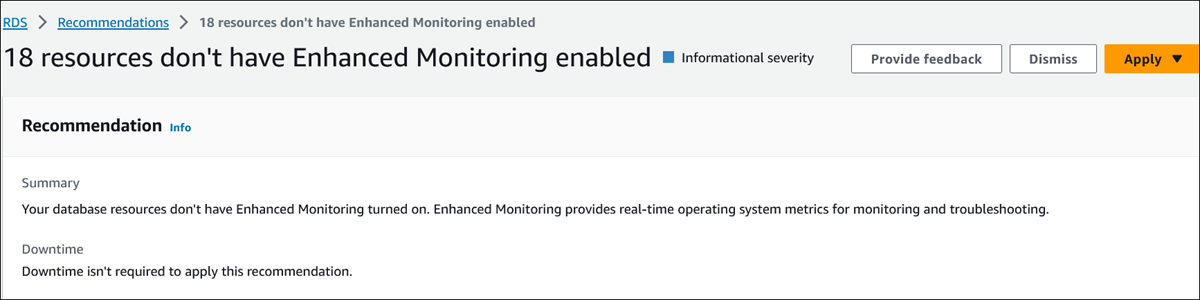
영향을 받는 리소스 - 영향을 받는 리소스의 세부 정보입니다.
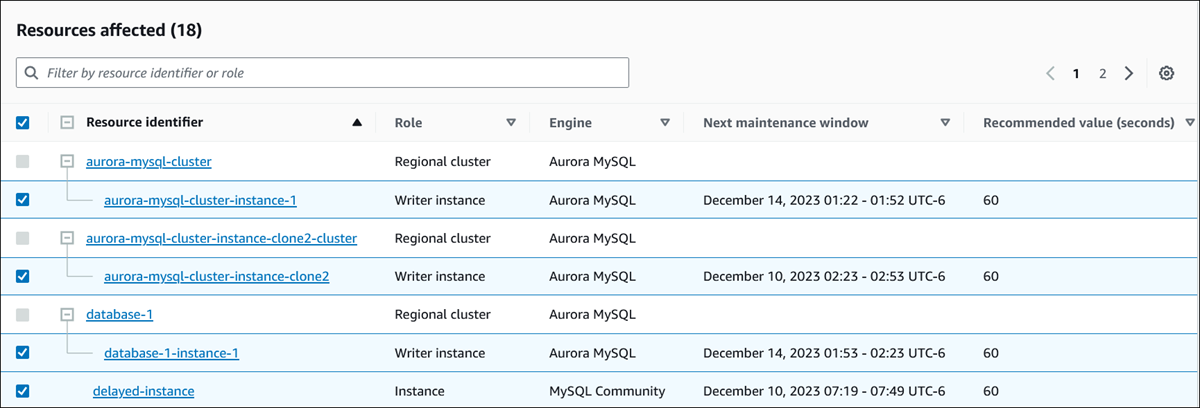
권장 사항 세부 정보 - 지원되는 엔진 정보, 권장 사항을 적용하는 데 필요한 모든 관련 비용, 자세히 알아볼 수 있는 설명서 링크가 나와 있습니다.

DB 인스턴스 또는 DB 클러스터의 Amazon RDS 권장 사항을 보려면 AWS CLI에서 다음 명령을 사용하세요.
aws rds describe-db-recommendations
Amazon RDS API를 사용하여 Amazon RDS 권장 사항을 보려면 DescribeDBRecommendations 작업을 사용하세요.